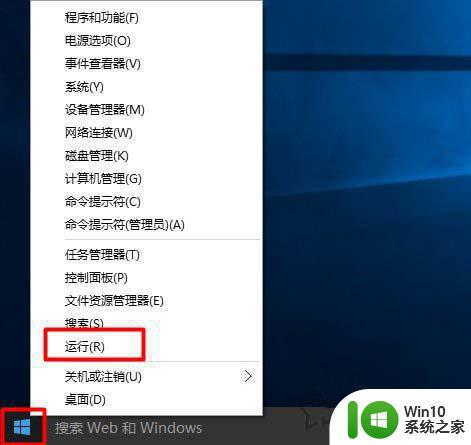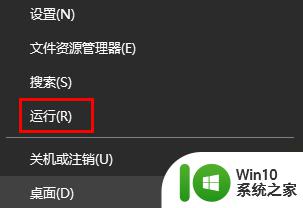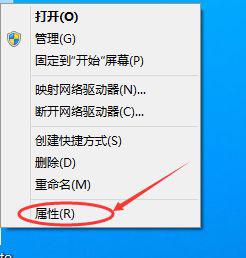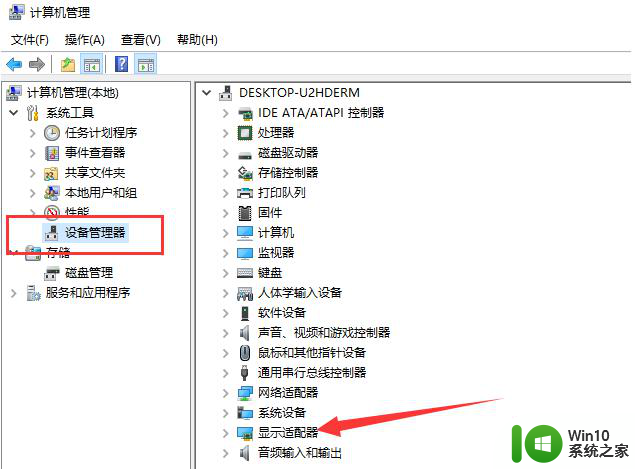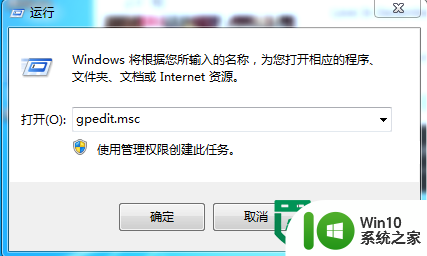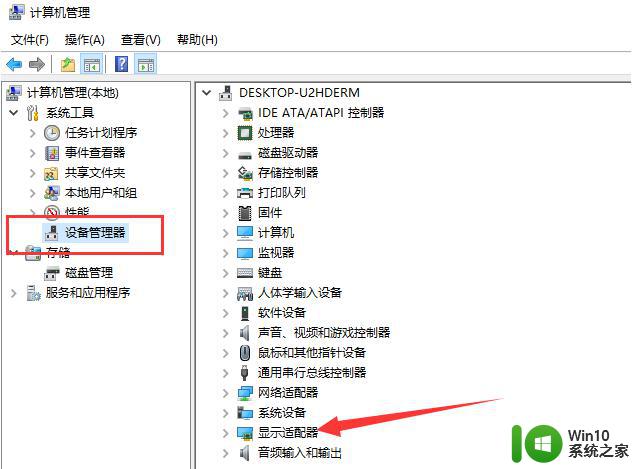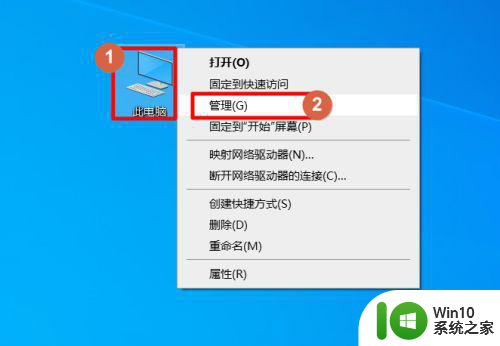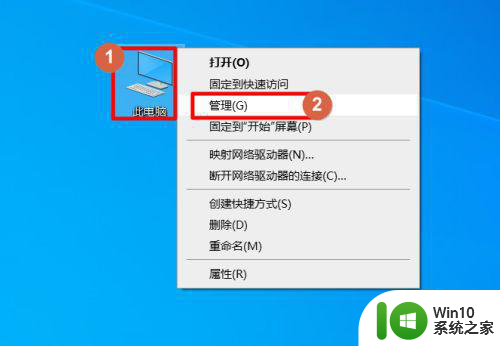win10显卡驱动与windows不兼容怎么办 win10显卡驱动安装失败怎么办
在使用Windows 10操作系统时,有时可能会遇到显卡驱动与系统不兼容的问题,或者安装显卡驱动时遭遇失败的情况,这些问题可能导致电脑运行不稳定,画面模糊或者出现其他显示异常。不用担心我们可以采取一些措施来解决这些问题。下面将介绍一些应对方法,帮助您应对Win10显卡驱动与Windows不兼容的问题以及显卡驱动安装失败的情况。
解决方法:
一、升级方法如下:
1、双击Win10系统桌面上的控制面板,在查看方式为小图标,找到Win10更新点击Windows 更新进入。
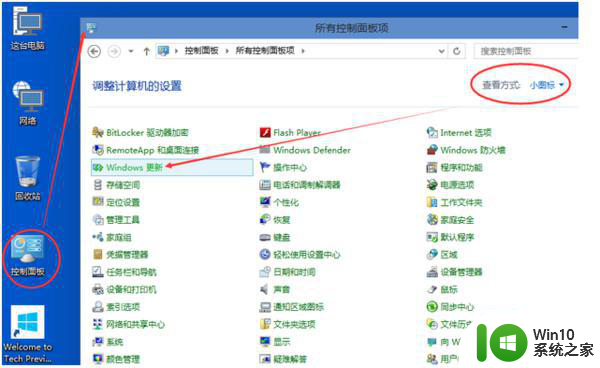
2、在Windows更新窗口点击检查更新。

3、点击后Win10系统开始检查有没有新的安装补丁包,有Win10安装更新升级包的话会立即更新的。更新完之后再装显卡驱动就可了。
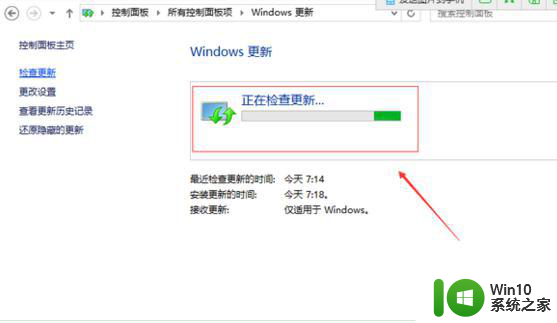
二、如果系统升级之后驱动还是安装不上去的话,需要更换其他版本的驱动安装。
1、首先要知道显卡的具体型号,CPU-Z可以检测显卡型号。
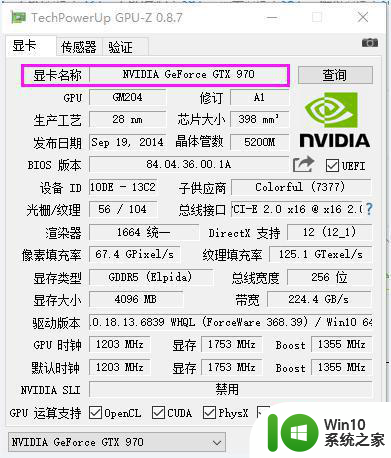
2、然后查看系统类型,桌面右击这台电脑即可看到系统类型。
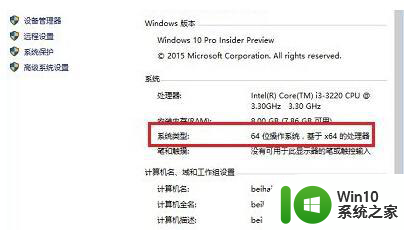
3、然后上NVIDIA官网(如果是A卡的上AMD官网)在手动搜索驱动程序这里选择系统类型和显卡型号之后,点击下面的“开始搜索”。
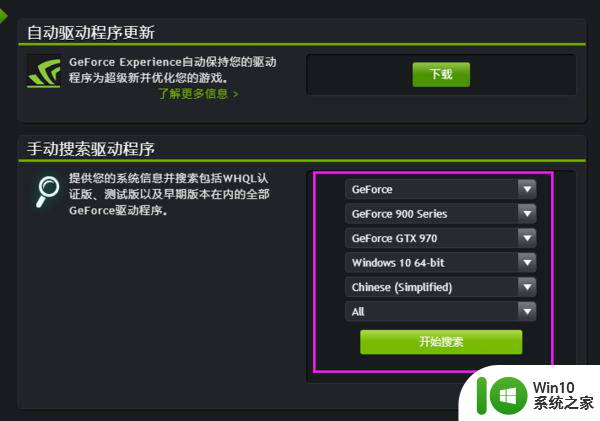
4、点击开始搜索之后就会弹出该显卡的驱动版本类型了,可以任意选择一个版本安装使用,总有一个合适的。如果更换了驱动版本都安装不上,建议把显卡送售后检测,可能是显卡故障问题导致的。
以上就是win10显卡驱动与windows不兼容的解决方法,希望对出现这种现象的用户有所帮助。